当我们安装完操作系统后都是需要进行激活的,不然就会有很多功能受到限制无法使用,然而近日有部分 win10系统 用户在激活时,碰到了激活服务器确定指定的产品密钥被阻止的情况,
当我们安装完操作系统后都是需要进行激活的,不然就会有很多功能受到限制无法使用,然而近日有部分win10系统用户在激活时,碰到了激活服务器确定指定的产品密钥被阻止的情况,很多人不知道该怎么办,为此,这就给大家介绍一下win10激活服务器确定指定的产品密钥被阻止的解决教程。
具体步骤如下:
意思就是这个密匙已经被微软加入黑名单封杀了,只需要寻找新的密钥就可以了
1、首先在电脑桌面上找到此电脑。

2、然会右击,选择属性,如图所示。
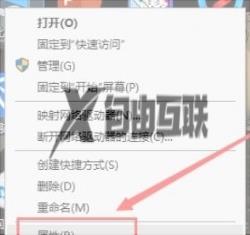
3、进入属性后,点击更改产品密匙,如图所示。
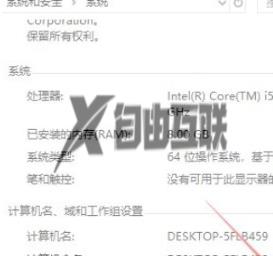
4、此时会提示让你输入产品密匙,然后将你购买的windows10产品密匙序列号输入。
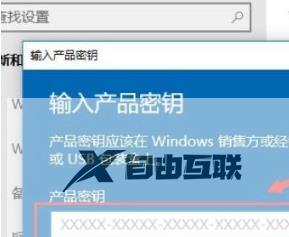
5、产品密匙序列号输入后,点击下一步。
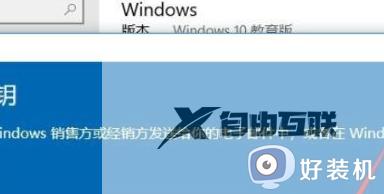
6、点击下一步,等待一分钟左右,你的电脑Windows10专业版产品密匙就更换好了。

关于win10激活服务器确定指定的产品密钥被阻止的解决教程就给大家介绍到这里了,大家如果有遇到一样情况的话,可以参考上面的方法来进行解决。
